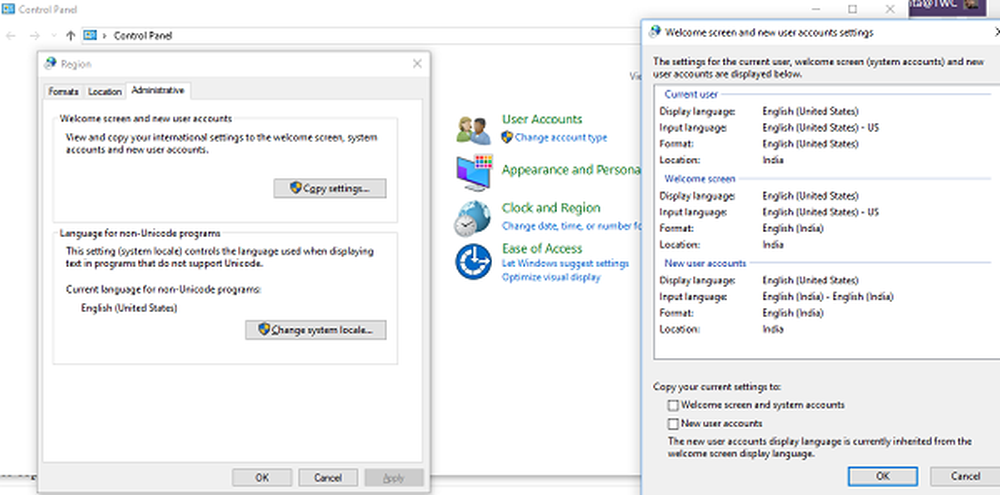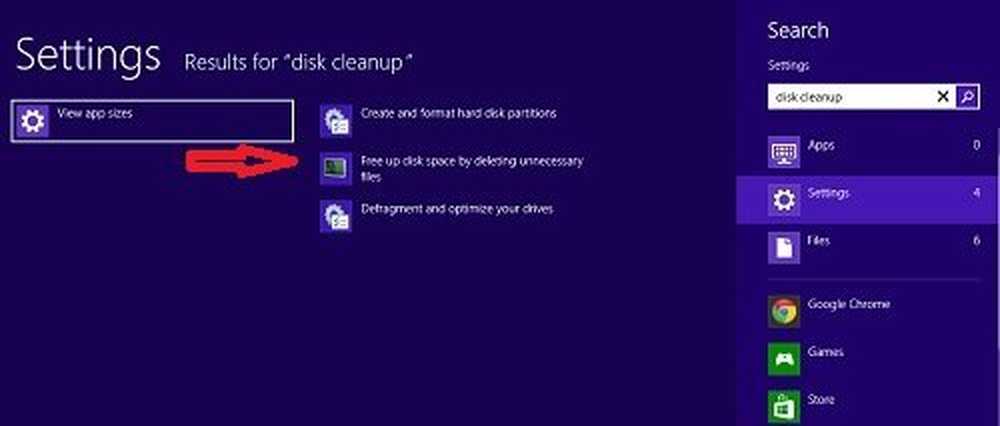Supprimer l'historique de recherche Windows ou recréer le dossier Recherches supprimées

Recherche Windows dans Windows 10/8/7 a été amélioré et permet de localiser instantanément vos fichiers et dossiers. Lorsque nous effectuons une recherche, nos recherches sont enregistrées dans un dossier. Ainsi, lors de la recherche suivante, les résultats apparaissent encore plus rapidement. Ce fichier de Recherche sauvegardée dans le Recherches dossier.

le Dossier de recherches trouve un bon usage lorsque:
- Vous ne savez pas où se trouve un fichier ou un dossier.
- Vous souhaitez que les résultats de la recherche incluent des fichiers de plusieurs dossiers, tels que Images et Musique..
- Vous souhaitez effectuer une recherche en utilisant plus d'un nom de fichier ou d'une propriété de fichier.
Le dossier Recherches est utilisé pour enregistrer votre Explorateur recherches. Le dossier peut être trouvé à l'emplacement suivant:
C: \ Utilisateurs \ Nom d'utilisateur \ Recherches.
Lorsqu'il n'est d'aucune utilité, le dossier de recherche spécifique au compte d'utilisateur peut être supprimé. Cependant, la suppression du contenu du dossier de recherches supprimera toute recherche enregistrée sur l'ordinateur..
Lis: Comment enregistrer une recherche dans Windows.
Supprimer l'historique de recherche Windows
Pour préserver la confidentialité, si vous souhaitez supprimer l'historique de recherche Windows, vous pouvez accéder à ce dossier et simplement supprimer le fichier recherché sauvegardé de votre nom d'utilisateur..
Recréer le dossier de recherches supprimées
Si vous supprimez votre Recherches dans les dossiers sous Windows 10, Windows 8/7 ou Windows Vista, Dans votre compte d'utilisateur et souhaitez le restaurer en même temps que les recherches de raccourci qu'il a eues, procédez comme suit: Configurez une autre recherche dans les options de recherche avancée, puis Sauvegarder la recherche.

Vous pourrez ainsi recréer ce dossier.
Notez que les dossiers du dossier Recherches sont virtuels et qu’ils ne prennent donc aucun espace sur le disque dur..
Un clic droit dessus affiche la taille du fichier et le chemin d'accès à ce fichier..
C'est tout!
Mis à jour et transféré de WVC
En parlant de recherches, je pense que certaines de ces publications pourraient être intéressantes:- Corrige et répare Windows Search cassé
- Astuces de recherche Windows, astuces, syntaxe de requête avancée
- Conseils sur l'indexeur Windows Search
- Windows Search Autres outils.